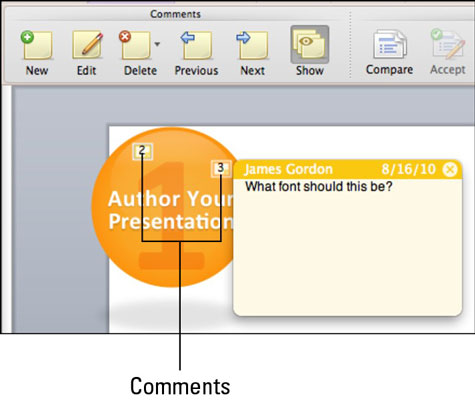PowerPoint 2011 for Mac sisaldab kommenteerimistööriistu, mis aitavad teil esitluse koostamisel teistega suhelda. Kommentaaride rühm Office 2011 lindi vahekaardil Ülevaatus võimaldab teil suhelda oma kaastöötajaga (või iseendaga) ilma slaidide sisu häirimata.
Kommentaarikastid on tekstikastid, mis hõljuvad tavavaates esitluse kohal. Igal kastil on oma number. Kui näitate kommentaaride numbreid, saate valida kommentaari, klõpsates selle numbril, et kuvada selle sisu.
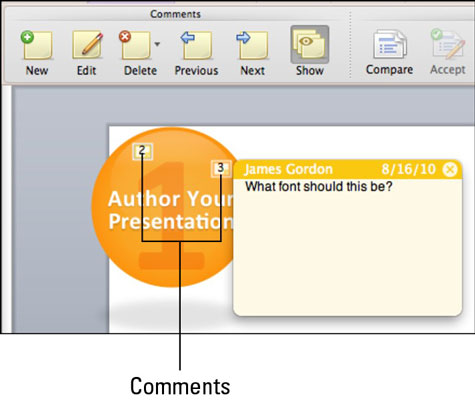
Need on juhtnupud:
-
Uus: lisab tühja kommentaari tekstikasti ja sellele vastava kommentaari numbri indikaatori.
-
Redigeeri kommentaari: saate valida indikaatori ja seejärel klõpsata seda nuppu kommentaari muutmiseks.
-
Kustuta kommentaar: Kustutab valitud kommentaari.
-
Eelmine kommentaar: kui esitluses on rohkem kui üks kommentaar, kuvatakse järgmise kommentaari numbrini.
-
Järgmine kommentaar: kui esitluses on rohkem kui üks kommentaar, liigub järgmisele kommentaarinumbrile.
-
Näita: lülitab kommentaaride nähtavuse sisse ja välja.
PowerPointi kommenteerimisfunktsioon pole nii keerukas kui Wordi ja Exceli oma. Puuduvad uhked õhupallid, samuti ei saa te kommentaarikasti printida ega vormindada. Vaatamata piirangutele on kommentaaride sisestamise võimalus siiski mugav, kui jagate PowerPointi slaidiseanssi teie ja vähemalt ühe partneri vahel.